Wie du dein Fitnessstudio in My Gym: Fitnessstudio-Manager auf dem PC vergrößern und entwickeln kannst mit unseren leistungsstarken BlueStacks Tools und Funktionen

My Gym: Fitness Studio Manager ist ein Spiel, in dem du, wie der Titel schon sagt, dein eigenes Fitnessstudio von einem kleinen Gebäude zu einem weitläufigen Fitnesscenter ausbauen kannst. Bevor du jedoch so weit bist, musst du viel Zeit und Ressourcen aufwenden, um neue Geräte zu kaufen und zusammenzustellen, deine Kunden zu den richtigen Trainingseinheiten zu führen und viele verschiedene Herausforderungen zu meistern, um aufzusteigen und Zugang zu neuen Geräten und Funktionen zu erhalten.
Die Arbeit am Ausbau deines Fitnessstudios kann viel Zeit in Anspruch nehmen, und wer ein erfolgreiches Fitnessstudio leiten will, muss die richtigen Werkzeuge zur Verfügung haben. Deshalb sollten diejenigen, die ein Business-Tycoon werden wollen, ohne ein Leben lang zu arbeiten, unbedingt My Gym: Fitnes Studio Manager auf dem PC mit BlueStacks spielen, denn unser Android App-Player hat eine Menge verschiedener Tools und Funktionen, die dir in diesem Business-Simulator einen Vorteil verschaffen.
Um jedoch das Beste aus unseren Tools herauszuholen, musst du vielleicht hier und da ein paar Anpassungen vornehmen. Aus diesem Grund haben wir uns entschlossen, diesen Guide zu schreiben, in dem du ein paar Tipps und Tricks findest, wie du zwei unserer wichtigsten BlueStacks-Tools für Fitness Studio Manager nutzen kannst.
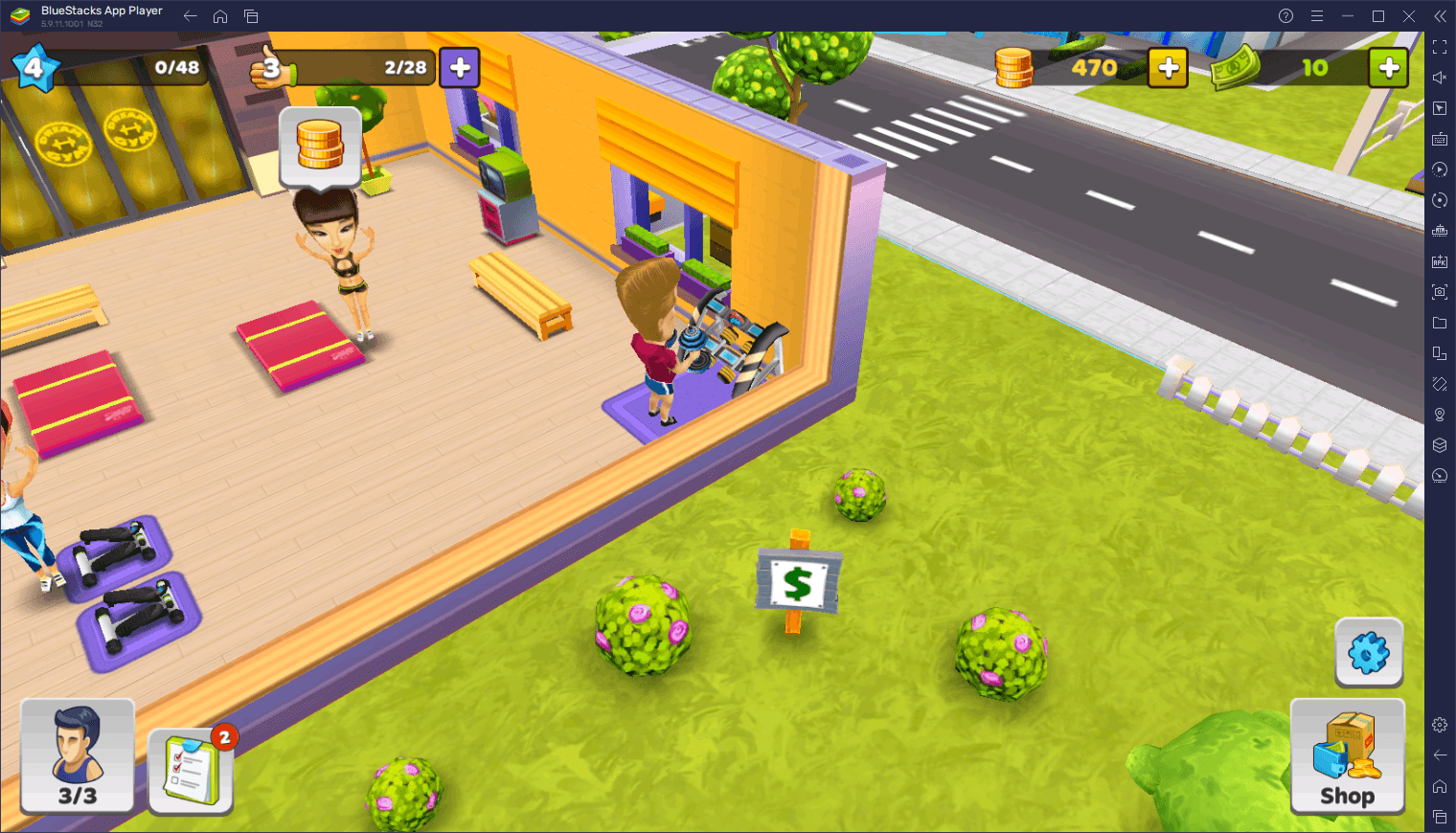
Los geht’s!
Verwalte dein Fitnessstudio mit den besten Tastatur- und Maussteuerungen
Die Leitung und der Ausbau deines Fitnessstudios kann harte Arbeit sein, vor allem, wenn du mit der Steuerung zu kämpfen hast und auf deinem mobilen Touchscreen herumfummeln musst, um etwas zu erreichen. Wenn du My Gym: Fitnessstudio-Manager auf dem PC mit BlueStacks spielst, kannst du zum Glück ganz einfach auf das Keymapping-Tool zugreifen. Mit dieser Funktion kannst du deine eigenen Steuerungsschemata für jedes Handyspiel erstellen, damit du es mit Maus und Tastatur besser genießen kannst, als wäre es ein normales PC-Spiel.
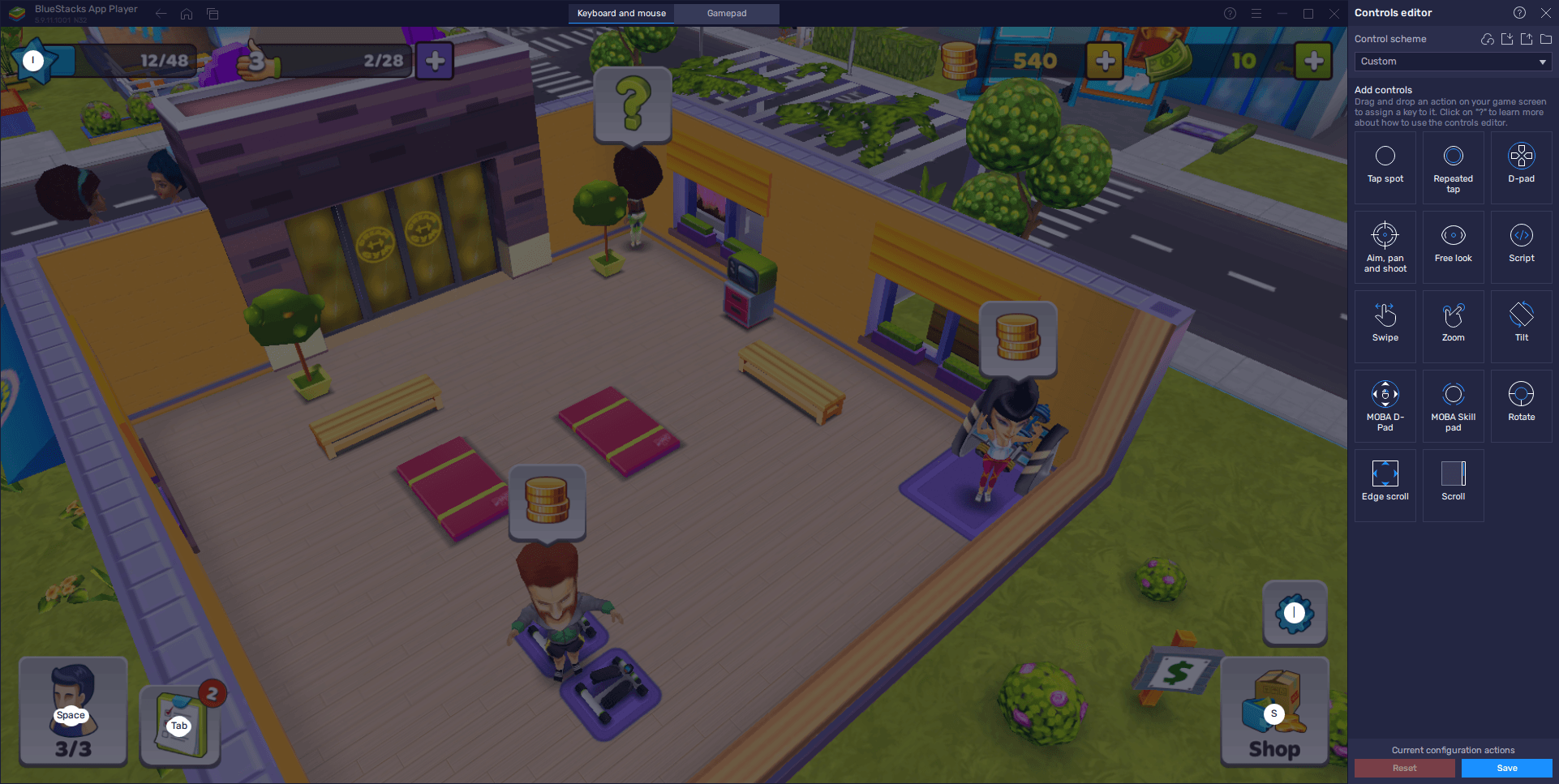
Um das Tastaturbelegungs-Tool zu verwenden, musst du zunächst Strg + Umschalt + A drücken, um den Bildschirm “Erweiterter Editor” aufzurufen. Auf diesem Bildschirm kannst du deine aktuellen Tastenkombinationen sehen, sie durch Anklicken ändern, löschen oder sogar neue hinzufügen, indem du sie per Drag & Drop aus dem Feld ganz rechts dorthin ziehst, wo du sie auf dem Bildschirm brauchst. Wenn du neue Tastenkombinationen hinzugefügt hast, vergiss nicht, ihnen eine Bindung zuzuweisen, indem du sie anklickst und dann die Taste drückst, die du ihnen zuweisen möchtest.
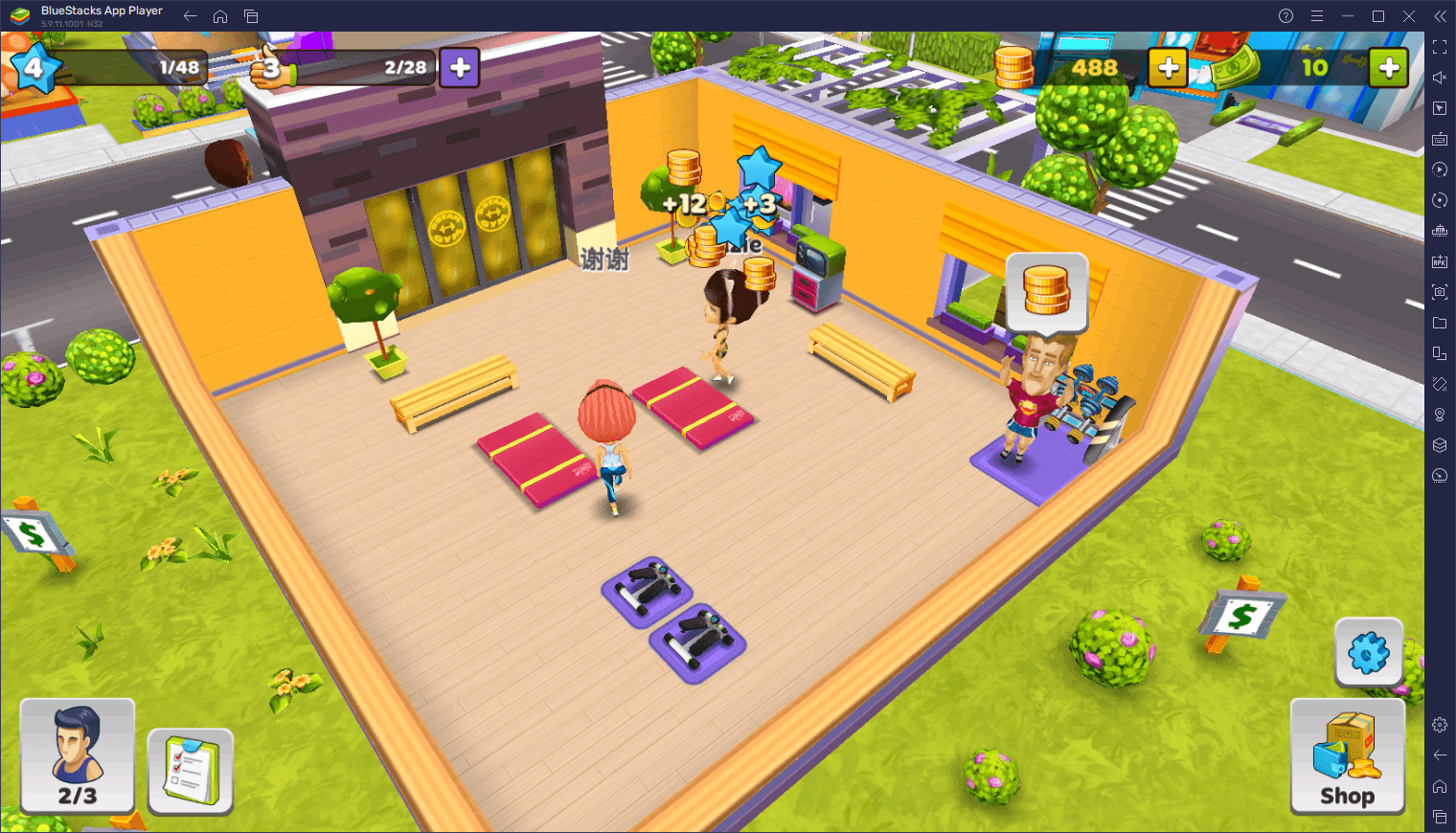
Wenn du mit der Steuerung fertig bist, klicke auf die Schaltfläche “Änderungen speichern” unten rechts, um deine Änderungen zu bestätigen und deine neuen Einstellungen zu übernehmen. Danach wirst du mit den besten Steuerelementen durch die Menüs navigieren und dein Fitnessstudio ausbauen.
Mehrere Fitnessstudios gleichzeitig spielen
Für manche ist es schon schwer genug, ein einzelnes Fitnessstudio aufzubauen und zu entwickeln. Aber für die Draufgänger da draußen ist ein Fitnessstudio allein nicht genug. Und wenn man bedenkt, dass es eine Menge Zeit braucht, um bestimmte Wachstums- und Entwicklungsprojekte abzuschließen, wenn du erst einmal weit genug im Spiel bist, wirst du feststellen, dass du eigentlich mehr wartest und Ausfallzeiten hast, als dass du tatsächlich spielst. An diesem Punkt möchtest du vielleicht sogar etwas anderes spielen, während du auf die Fertigstellung von Bauten und Erweiterungen wartest.
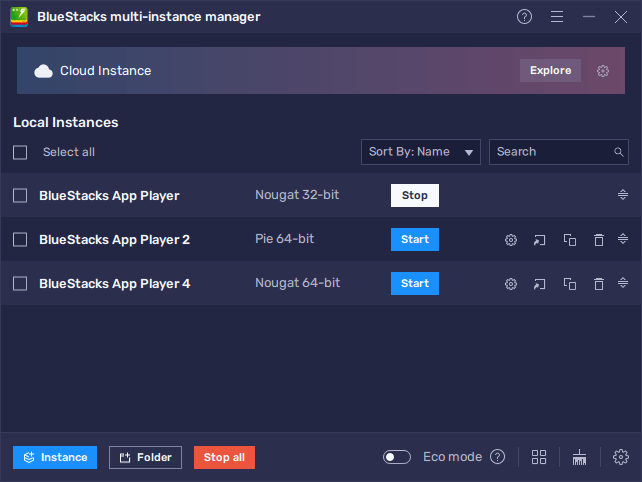
Wenn du jedoch My Gym: Fitnessstudio-Manager auf BlueStacks spielst, kannst du mit der Funktion Instanzen-Manager so viele Instanzen unseres Android-Emulators erstellen, wie du kannst, und das Spiel auf mehreren Konten gleichzeitig spielen, sodass du zahlreiche Fitnessstudios gleichzeitig spielen und entwickeln kannst. Wenn du also Spaß am Spiel hast und nicht genug davon bekommst, es auf einem einzigen Account zu spielen, kannst du ganz einfach auf mehreren Accounts spielen und noch mehr Spaß daran haben – du kannst sogar versuchen, deine Fitnessstudios in verschiedenen Stilen und Themen zu bauen und verschiedene Entscheidungen zu treffen, um zu sehen, wie sie sich entwickeln.
Um den Instanzen-Manager zu nutzen, musst du in BlueStacks einfach die Tasten Strg + Umschalt + 8 drücken, um das Instanzen-Panel aufzurufen. In diesem Menü kannst du die Liste der aktuell erstellten Instanzen sehen, sie starten oder schließen, ihre Einstellungen bearbeiten und sie sogar löschen. Außerdem kannst du auf die Schaltfläche “+ Instanz” in der unteren linken Ecke des Fensters klicken und den Anweisungen auf dem Bildschirm folgen, um so viele Instanzen wie gewünscht zu erstellen. Beachte jedoch, dass jede Instanz, die gerade läuft, zusätzliche RAM- und CPU-Ressourcen benötigt, was bei älteren Systemen zu Problemen führen kann.
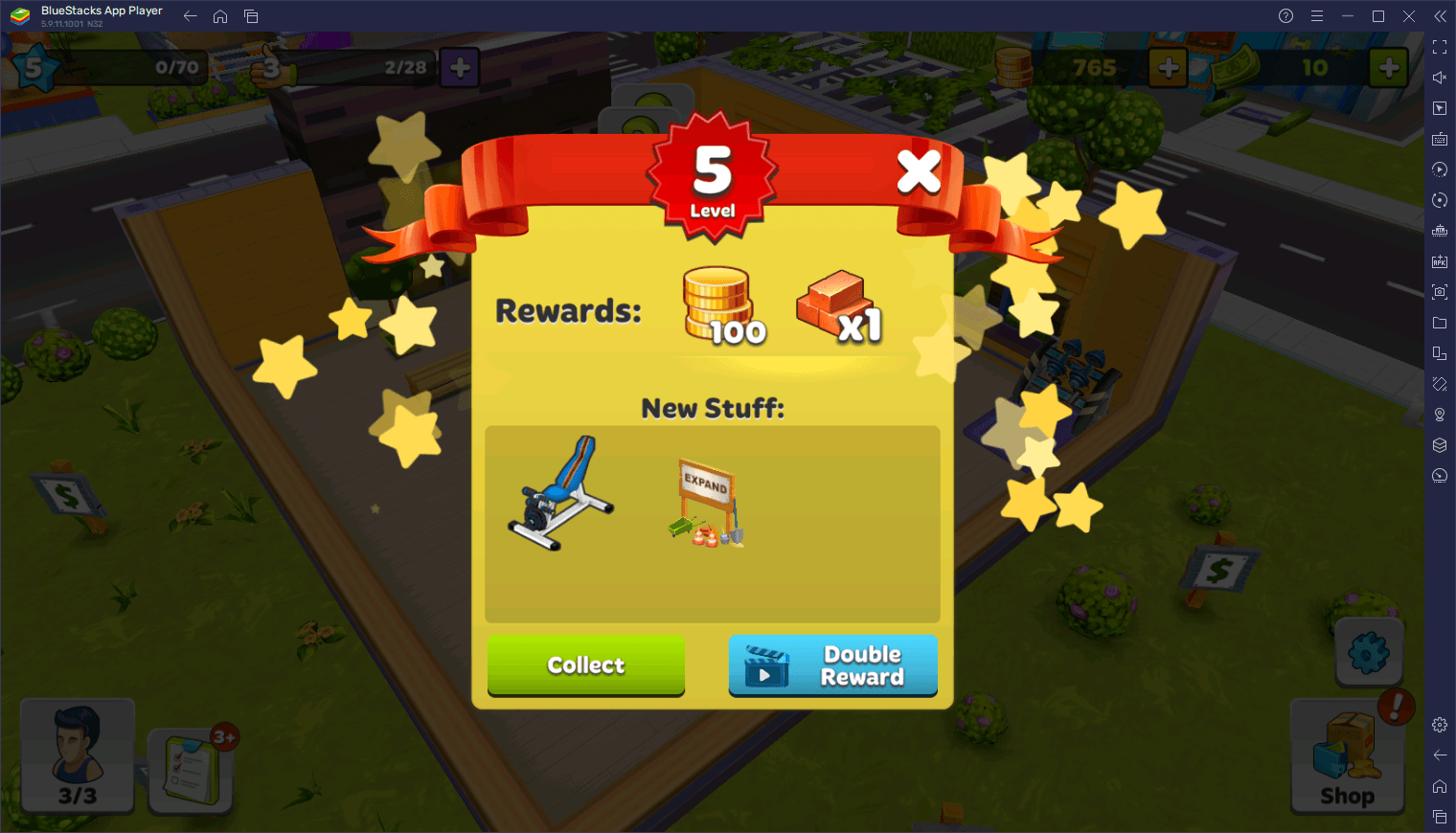
Bitte denke daran, dass du, wenn du auf einem Low-End-System spielst, auch unsere Eco-Modus Funktion nutzen kannst, um die Ressourcen, die für den gleichzeitigen Betrieb mehrerer Instanzen benötigt werden, drastisch zu reduzieren, indem du die FPS dieser Instanzen wesentlich einschränkst. So kannst du My Gym: Fitnessstudio-Manager auf mehreren Konten gleichzeitig spielen, auch wenn dein PC das normalerweise nicht schaffen würde.
Sobald alle deine Instanzen eingerichtet sind, musst du nur noch My Gym: Fitnessstudio-Manager herunterladen und installieren, um alle deine Fitnessstudios gleichzeitig zu vergrößern, ohne ständig zwischen den Konten wechseln zu müssen. Wenn du zu einem anderen Konto wechseln möchtest, musst du nur eines deiner BlueStacks-Fenster minimieren und das gewünschte Fenster öffnen.














